Windows安装Docker
Windows 版 Docker 的环境有以下要求:
Windows 10 Pro(专业版) / Enterprise(企业版) / Education(教育版)(1607 Anniversary Update、Build 14393 或者更新的版本)。
Windows 必须是 64 位的版本。
需要启用 Windows 操作系统中的 Hyper-V 和容器特性。
1、安装并且开启Hyper-V 和容器特性
右键单击 Windows 开始按钮并选择“应用和功能”页面。(如果找不到,请关闭本页面。没有进行下去的必要了)
单击“程序和功能”
单击“启用或关闭Windows功能”。
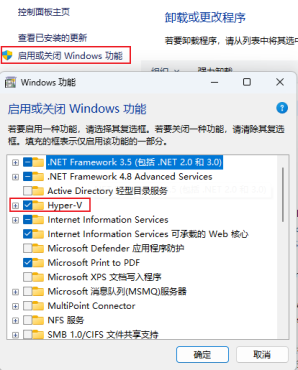
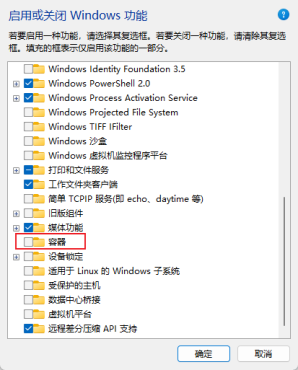
勾选Hyper-V和容器复选框,并单击确定按钮。
完成 Hyper-V 和容器特性的安装后,重启机器
2、安装 Windows 版 Docker
访问 Docker的下载 https://www.docker.com/products/docker-desktop 选择 Download for Windows
双击运行安装向导,并按照提示一步一步完成整个安装过程,安装完成后Docker 会要求重启电脑。Docker 会作为系统服务自动启动,并且在 Windows的通知栏看到 Docker 的大鲸鱼图标。
恭喜已经成功完成 Windows 版 Docker 的安装。
但是,打开Docker会报错,原因是windows运行linux内核系统需要安装Linux 内核更新包
3、下载linux内核更新包
https://wslstorestorage.blob.core.windows.net/wslblob/wsl_update_x64.msi
点击下载最新包:wsl_update_x64.msi
设置默认wsl默认版本,用系统管理员的角色打开windows的powershell,然后运行如下命令:wsl --set-default-version 2
打开命令行或者 PowerShell 界面,输入docker version命令,看到Docker版本号就表示成功安装了。
4、踩坑记录.
windows家庭版的电脑,打开打开Docker Desktop,一直转圈,提示“unexpected wsl error”
以管理员的身份打开CMD 或 PowerShell,运行命令:netsh winsock reset
https://blog.csdn.net/weixin_57669614/article/details/130411386

发表评论